Πώς θα διαγράψετε ένα λογαριασμό Hotmail, Windows Live και Outlook
1 min read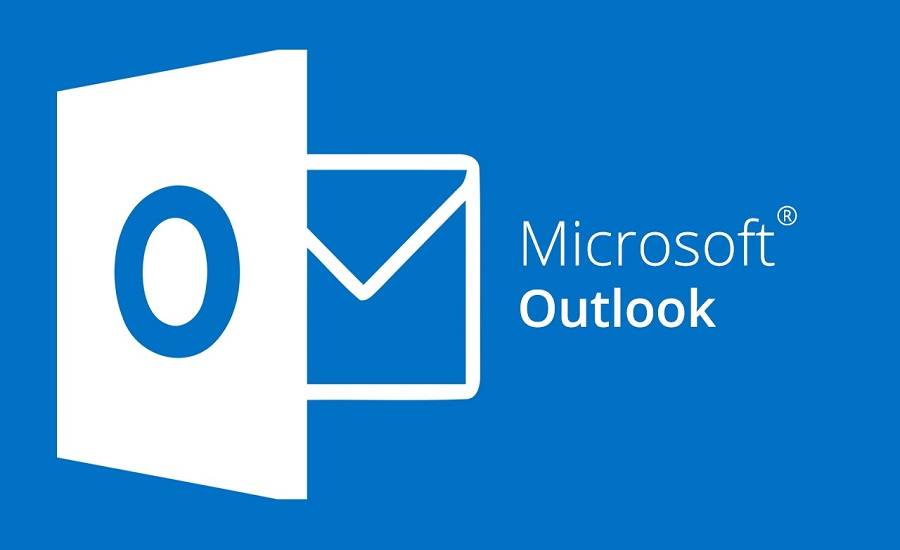
![]()
Αν πασχίζετε να διαγράψετε ένα λογαριασμό Hotmail, Winodows Live ή Outlook και δεν μπορείτε, τότε οι παρακάτω συμβουλές θα σας φανούν πολύ χρήσιμες.
Αρχικά υπάρχουν αρκετά πράγματα που πρέπει να γνωρίζεται σχετικά με τη διαγραφή αυτών των λογαριασμών.
Επισκεφθείτε την υπηρεσία Microsoft Billing πριν κλείσετε ή διαγράψετε τον λογαριασμό σας (λογαριασμούς Hotmail, Windows Live και Outlook.com). Εάν μια συνδρομή είναι ενεργή, θα σας εμποδίσει να κλείσετε οριστικά το λογαριασμό σας.
Οι λογαριασμοί Hotmail, Windows Live και Outlook.com δεν θεωρούνται «Λογαριασμοί της Microsoft». Δεν μπορείτε να κλείσετε μόνο τον λογαριασμό Hotmail χωρίς να κλείσετε ολόκληρο το Windows Live ή αλλιώς Microsoft Account.
Θυμηθείτε να ξοδέψετε οποιαδήποτε πίστωση στο Skype πριν κλείσετε το λογαριασμό σας. Οποιεσδήποτε πιστώσεις θα χαθούν μόλις κλείσετε τον λογαριασμό σας.
Ελέγξτε το υπόλοιπο του Microsoft και Xbox λογαριασμού σας εδώ. Επίσης, μπορείτε να καταργήσετε τυχόν πιστωτικές κάρτες από το λογαριασμό σας σε αυτήν τη σελίδα.
Χρειάζονται 60 ημέρες για να κλείσετε το λογαριασμό ηλεκτρονικού ταχυδρομείου μετά την υποβολή της αίτησης.
Αφού κλείσετε έναν λογαριασμό, θα πρέπει να σταματήσει να δέχεται νέα μηνύματα ηλεκτρονικού ταχυδρομείου.
Είναι ενδιαφέρον ότι ακόμα και μετά από 365 ημέρες αδράνειας, το Windows Live ID και ο κωδικός πρόσβασής σας θα εξακολουθούν να υπάρχουν στον server, εκτός αν κάποιος επιχειρήσει να δηλώσει έναν νέο λογαριασμό χρησιμοποιώντας το ακριβές Live ID σας.
Βήμα 1
Συνδεθείτε στο Hotmail, στο Windows Live ή στο Outlook.com. Αυτό θα σας ανακατευθύνει στη νέα διεπαφή του Outlook.com. Μόλις συνδεθείτε, μεταβείτε στη διεύθυνση https://account.microsoft.com/ για να διαχειριστείτε τις ρυθμίσεις του λογαριασμού σας.
Βήμα 2
Από το Microsoft Account page, κάντε κλικ στην επιλογή Security. Στο κάτω μέρος της νέας σελίδας, κάντε κλικ στην επιλογή More Security Options. Κάντε scroll down στο κάτω μέρος της σελίδας λεπτομερειών λογαριασμού και κάντε κλικ στο σύνδεσμο Close my account.
Βήμα 3
Σε αυτό το τελευταίο βήμα, η Microsoft θα σας ενημερώσει για όλα τα πράγματα που πρέπει πρώτα να κάνετε πριν κλείσει τον λογαριασμό σας.
Βήμα 4
Ακόμη και μετά το κλείσιμο όλων των εγγραφών στο λογαριασμό μου, η Microsoft δεν επιτρέπει να κλείσουν μερικοί λογαριασμοί. Έτσι, εάν τα παραπάνω βήματα δεν λειτουργήσουν για εσάς, κάτι που είναι πιθανό, θα χρειαστεί να κάνετε κλικ εδώ για να μεταβείτε απευθείας στη σελίδα επιβεβαίωσης κλεισίματος λογαριασμού.
Η Microsoft θα σας ζητήσει να επαληθεύσετε την ταυτότητά σας και στη συνέχεια να σας ενημερώσει γι αυτά που γνωρίζετε ήδη. Θα χρειαστούν 60 ημέρες για να κλείσει οριστικά ο λογαριασμός.
Εάν θέλετε το λογαριασμός σας πίσω, το μόνο που έχετε να κάνετε είναι να συνδεθείτε και η όλη διαδικασία διαγραφής ακυρώνεται.




